
वाकोम इंटुओस
एमएसआरपी $199.95
"Wacom Intuos का बजट बचाए गए समय में ही चुकाया जाएगा।"
पेशेवरों
- दबाव-संवेदनशील कलम
- शॉर्टकट एक्सप्रेस कुंजी
- अधिक प्राकृतिक पकड़
- खरीदने की सामर्थ्य
- 15 घंटे की बैटरी लाइफ
दोष
- उपयोग के साथ कुछ खरोंचें दिखाई दे सकती हैं
- प्रारंभिक समायोजन अवधि
Wacom के रचनात्मक पेन टैबलेट डिजिटल कला बनाने में भौतिक, व्यावहारिक अनुभव लाने में मदद करते हैं। कंपनी पेशेवर ग्रेड कीमतों के साथ अपने पेशेवर उपकरणों के लिए जानी जाती है, लेकिन Intuos श्रृंखला को चित्रण, डिज़ाइन और फ़ोटो में दबाव-संवेदनशील नियंत्रण के लिए एक किफायती प्रविष्टि के रूप में डिज़ाइन किया गया है संपादन।
अंतर्वस्तु
- एक स्क्रीन-मुक्त डिज़ाइन
- शुरू करना
- शुरुआती लोगों के लिए एक ग्राफिक्स टैबलेट
- हमारा लेना
$80 और $200 के बीच कीमत वाली, Wacom Intuos श्रृंखला (उच्च-स्तरीय Intuos Pro लाइन के साथ भ्रमित न हों जो $250 से शुरू होती है) अधिक उपयोगकर्ताओं के लिए दबाव-संवेदनशील पेन नियंत्रण के 4,096 स्तर लाती है। इंटुओस दो आकारों में आता है, छोटे या मध्यम, क्रमशः 7-इंच और 10-इंच विकर्ण कार्य सतहों के साथ। छोटा संस्करण ब्लूटूथ के साथ या उसके बिना उपलब्ध है, जबकि
मध्यम मॉडल (परीक्षण) में ब्लूटूथ को मानक के रूप में शामिल किया गया है। दबाव-संवेदनशील संपादन और डिज़ाइन के लिए एक प्रवेश द्वार दवा के रूप में, इंटुओस से न जुड़ना कठिन था। यहां बताया गया है कि बजट Wacom पेन टैबलेट कैसा है।एक स्क्रीन-मुक्त डिज़ाइन
Wacom के विपरीत पेन डिस्प्ले की अधिक आकर्षक सिंटिक लाइन, Intuos स्वयं एक स्क्रीन नहीं है। टैबलेट की सतह आपके कंप्यूटर मॉनीटर से मेल खाती है; टैबलेट पर पेन को घुमाना ट्रैकपैड पर अपनी उंगली घुमाने के समान है - गति आपके हाथों में है, लेकिन आपकी आंखें मॉनिटर की ओर देखते हुए आगे की ओर रहती हैं। हालाँकि यह स्क्रीन पर सीधे चित्र बनाने की तुलना में कम सहज ज्ञान युक्त लगता है, व्यवहार में यह स्वाभाविक लगता है।
संबंधित
- Wacom Intuos Pro S पोर्टेबिलिटी और कीमत के साथ उन्नत सुविधाओं को संतुलित करता है
- Wacom का नवीनतम Cintiq पेन डिस्प्ले उच्च कीमत टैग के बिना आता है

टैबलेट का अधिकांश भाग उस कार्य सतह द्वारा लिया गया है, जिसका माप बड़े मॉडल पर 8.5 गुणा 5.3 इंच और छोटे मॉडल पर 6 गुणा 3.7 इंच है। काम की सतह के ऊपर पांच बटनों का एक सेट होता है, जिसे एक्सप्रेस कुंजी कहा जाता है, जो पेन को आराम देने के लिए एक खांचे के रूप में दोगुना करने के लिए टैबलेट में थोड़ा धंसा हुआ होता है। मध्य बटन टैबलेट को चालू और बंद करता है और ब्लूटूथ सेट करने में सहायता करता है। शेष चार बटन अनुकूलन योग्य हैं और विभिन्न ऐप्स में विभिन्न कार्यों को नियंत्रित करने के लिए इन्हें तैयार किया जा सकता है।
दबाव-संवेदनशील संपादन और डिज़ाइन के लिए प्रवेश द्वार दवा के रूप में, इंटुओस से जुड़ना मुश्किल नहीं है।
हाथ में कलम एक सामान्य लेखन कलम की तरह महसूस होती है, अंत में समान बिंदु तक। हालाँकि, इसमें साइड में दो बटन भी हैं, जिन्हें टैबलेट की तरह कस्टमाइज़ किया जा सकता है।
मैकबुक की चाबियों के समान चिकने काले प्लास्टिक से निर्मित, इंटुओस को अधिकांश डेस्क पर बिल्कुल घर जैसा दिखना चाहिए। नीचे दिए गए चार रबर पैड आपके काम करते समय टैबलेट को स्थिर रखने के लिए पकड़ प्रदान करते हैं। प्लास्टिक से निर्मित होने के बावजूद, Intuos कीमत के हिसाब से अच्छी तरह से निर्मित लगता है। हमने पाया कि पर्याप्त उपयोग के साथ, पेन टैबलेट की सतह पर छोटे खरोंच के निशान छोड़ देगा और उंगलियों पर दाग लगने का खतरा रहता है।
शुरू करना
एक कंप्यूटर के लिए, Wacom Intuos सिर्फ एक फैंसी माउस है - और आप पेन को सतह पर घुमाकर और क्लिक करने के लिए टैप करके किसी भी प्रोग्राम में Intuos का उपयोग कर सकते हैं। आपको सबसे पहले Wacom का सॉफ़्टवेयर इंस्टॉल करना होगा, जो आपको बटनों को अनुकूलित करने, बैटरी जीवन देखने और अन्य सेटिंग्स को नियंत्रित करने की अनुमति देता है। सॉफ्टवेयर से ऑन-स्क्रीन निर्देशों के साथ प्रारंभिक सेट-अप काफी आसान है। (हमने Mac पर Intuos का परीक्षण किया, लेकिन सिस्टम Windows 10 S को छोड़कर, Windows 7 या उसके बाद के संस्करण के साथ भी संगत है)।
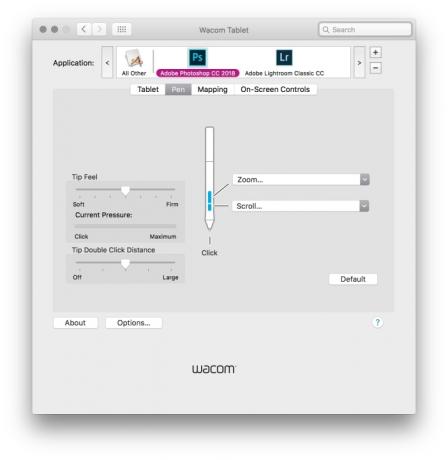
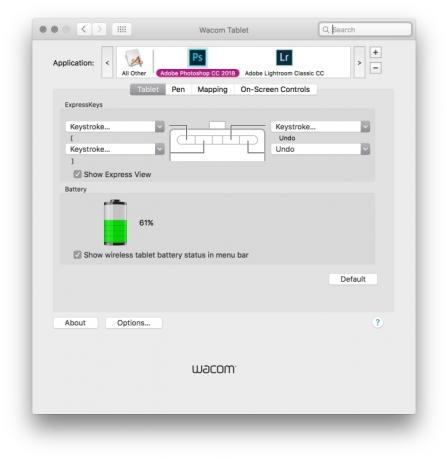
ब्लूटूथ सेट करना भी दर्द रहित है - ब्लूटूथ सेटिंग्स खोलने और टैबलेट को पावर देने के बाद, पहली कोशिश में इंटुओस कनेक्ट हो गया। एक बार ब्लूटूथ सक्षम हो जाने पर, चार्ज करने के लिए केवल यूएसबी कॉर्ड की आवश्यकता होती है। हमारे अनुभव में, बैटरी जीवन Wacom के 15-घंटे के विनिर्देश के अनुरूप था। (सबसे सस्ते इंटुओस में ब्लूटूथ की कमी है और यह पूरी तरह से यूएसबी पर निर्भर है)।
दबाव संवेदनशीलता इंटुओस को माउस पर सबसे बड़ी बढ़त देती है।
हालाँकि टैबलेट को सेट करना आसान है, कस्टम सेटिंग्स को कॉन्फ़िगर करना और एक ऐसा सेटअप ढूंढना जो आपके वर्कफ़्लो के साथ मेल खाता हो, इसमें कुछ समय और प्रयोग लगता है। टैबलेट पर एक्सप्रेस कुंजी को माउस क्लिक, नेविगेशन (जैसे स्क्रॉलिंग और ज़ूमिंग) और ऑन-स्क्रीन नियंत्रण के प्रकार पर सेट किया जा सकता है। संभवतः सबसे उपयोगी कस्टम सेटिंग एकल एक्सप्रेस कुंजी के लिए कीबोर्ड शॉर्टकट निर्दिष्ट करने की क्षमता है। यह आपको अपने पसंदीदा ऐप्स में सबसे जटिल या आमतौर पर उपयोग किए जाने वाले शॉर्टकट को एक ही कीस्ट्रोक में बदलने देता है।
पेन पर दो बटन समान मात्रा में अनुकूलन प्रदान करते हैं। क्लिक और नेविगेशन सेटिंग्स आपको राइट क्लिक और स्क्रॉल कार्यक्षमता दोनों के साथ, माउस की तरह पेन का अधिक स्वतंत्र रूप से उपयोग करने की अनुमति देती हैं। आप हल्के या भारी स्पर्श के लिए इसे अधिक आरामदायक बनाने के लिए पेन टिप की संवेदनशीलता को भी बदल सकते हैं।
अतिरिक्त विकल्प आपको यह चुनने की अनुमति देते हैं कि तालिका को दोहरे में कैसे मैप किया जाए पर नज़र रखता है.
शुरुआती लोगों के लिए एक ग्राफिक्स टैबलेट
Wacom के बजट-अनुकूल विकल्प के रूप में, पेन टैबलेट शुरुआती (इस लेखक की तरह) बिल्कुल वही हैं जिनके लिए Intuos लाइन डिज़ाइन की गई है।
फ़ोटोग्राफ़रों के लिए, Intuos के अनुकूलन विकल्प Adobe Lightroom और Photoshop में उपलब्ध हैं। लाइटरूम में, हम ब्रश के आकार को बढ़ाने और घटाने के लिए बाईं ओर दो एक्सप्रेस कुंजी सेट करते हैं, और हीलिंग टूल और स्थानीय समायोजन ब्रश तक त्वरित पहुंच के लिए दाईं ओर दो एक्सप्रेस कुंजी सेट करते हैं। फ़ोटोशॉप में, हमने ब्रश का आकार नियंत्रण हीलिंग ब्रश रखा, लेकिन पूर्ववत आदेश के लिए स्थानीय समायोजन ब्रश को बदल दिया। हमने फोटो पर ज़ूम इन करने पर नेविगेट करने के लिए पेन नियंत्रण को राइट क्लिक और स्क्रॉल के रूप में छोड़ दिया। आपका स्वयं का सेटअप भी आपके द्वारा सबसे अधिक बार उपयोग किए जाने वाले आदेशों पर निर्भर करेगा।

इंटुओस का उपयोग करना सीखना ऐसा लगता है जैसे पहली बार आपने अपने हाथों को देखे बिना टाइप करने का प्रयास किया हो। ड्राइंग करते समय अपने हाथ के बजाय स्क्रीन को देखना पहली बार में अजीब लगता है, लेकिन जब आप टैबलेट सिस्टम का अधिक उपयोग करते हैं तो वह अजीब भावना धीरे-धीरे खत्म हो जाती है जब तक कि यह टाइपिंग जितना आसान न लगने लगे। वास्तव में, एक अलग टैबलेट और मॉनिटर का उपयोग करना - बनाम सीधे स्क्रीन पर ड्राइंग करना - एक फायदा भी हो सकता है, क्योंकि आपका हाथ आपके डिजिटल कैनवास के दृश्य को भौतिक रूप से अवरुद्ध नहीं करता है।
माउस के उपयोग की तुलना में Intuos की सबसे बड़ी बढ़त दबाव संवेदनशीलता है। अधिक दबाव छोटे, गहरे स्ट्रोक बनाता है, जबकि कम दबाव अधिक किनारे ढाल के साथ चयनित ब्रश जितनी बड़ी रेखा बनाता है। पेन का मतलब यह नहीं है कि आपको ब्रश का आकार, आकार या किनारा दोबारा नहीं चुनना होगा, बल्कि दबाव है संवेदनशीलता आपको अधिकतम ब्रश आकार या प्रकाश के साथ उस चयनित ब्रश का केवल एक अंश प्राप्त करने की अनुमति देती है दबाव।
Intuos बहुत जटिल ब्रशवर्क करने वाले किसी भी व्यक्ति के लिए सबसे बड़ा समय बचाने वाला होगा।
उस सुविधा के कारण, Intuos बहुत सारे जटिल काम करने वाले किसी भी व्यक्ति के लिए सबसे बड़ा समय बचाने वाला होगा ब्रशवर्क, क्योंकि यह विभिन्न ब्रशों और पारदर्शिता के बीच स्विच करने में आगे-पीछे के समय को कम करता है समायोजन। हालाँकि फ़ोटोग्राफ़रों को फ़ायदे उतने स्पष्ट नहीं लग सकते, लेकिन डॉज और बर्न टूल के फ़ायदे भी उतने स्पष्ट नहीं हैं दबाव-संवेदनशील, जिससे केवल पेन को समायोजित करके किसी छवि पर हल्का या गहरा बर्न बनाना आसान हो जाता है दबाव।
जबकि दबाव संवेदनशीलता का उपयोग करते समय इंटुओस सबसे अधिक समय-कुशल है, टैबलेट आधारित संपादन कई अन्य उपयोगों के लिए अधिक स्वाभाविक लगता है। हीलिंग टूल के साथ दोषों को दूर करने के लिए पेन का उपयोग करना माउस का उपयोग करने की तुलना में थोड़ा तेज़ था, लेकिन यह अधिक स्वाभाविक भी लगा और, स्पष्ट रूप से, एक कठिन कार्य को थोड़ा अधिक मनोरंजक बनाने में मदद की।
हमारा लेना
Wacom Intuos एक बजट पर पेन और टैबलेट-आधारित फोटो संपादन और चित्रण में एक आसान प्रवेश है। हालांकि महंगे विकल्पों जितना बड़ा नहीं है, और केवल स्क्रीन के मानचित्र के रूप में काम करता है, न कि वास्तविक स्क्रीन के रूप में, इंटुओस की दबाव संवेदनशीलता कई प्रकार के ब्रश-आधारित कार्यों को सरल और तेज करती है। हमने यह भी सराहना की कि कैसे टैबलेट और पेन दोनों पर अनुकूलन योग्य बटन अधिक कुशल वर्कफ़्लो बनाते हैं।
क्या कोई बेहतर विकल्प है?
Wacom ग्राफिक्स टैबलेट के लिए उसी प्रकार है जैसे Adobe फोटो संपादन के लिए है - इसके उत्पाद उद्योग मानक हैं। जबकि Intuos पर $80 और $200 के बीच कीमत वाले प्रतिस्पर्धी प्रो-स्तरीय ब्रांड हैं, शीर्ष ब्रांड से भटकने का कोई कारण नहीं है। बड़े मॉडल की कीमत सीमा की ओर, आप पुराने बजट विकल्प पा सकते हैं जो अंतर्निर्मित स्क्रीन का उपयोग करते हैं, लेकिन आधे दबाव संवेदनशीलता स्तर के साथ और ब्लूटूथ कनेक्टिविटी के बिना।
Intuos लाइन के भीतर, Wacom दो आकार प्रदान करता है, जिनमें से छोटे को बेहतर विवरण पर काम करने के लिए स्क्रीन पर अधिक ज़ूमिंग की आवश्यकता होगी। जो उपयोगकर्ता टैबलेट का उपयोग केवल डेस्क पर करेंगे और कॉर्ड अव्यवस्था से परेशान नहीं होंगे, वे छोटे, ब्लूटूथ-मुक्त विकल्प पर कुछ रुपये बचा सकते हैं। इस समीक्षा में प्रयुक्त बड़ा इंटुओस एम $200 में बिकता है। उपयोगकर्ताओं को तीन ग्राफिक्स कला कार्यक्रमों तक भी पहुंच मिलती है। Intuos S खरीदार इनमें से किसी एक को चुन सकते हैं कोरल पेंटर एसेंशियल्स 6, कोरल आफ्टरशॉट 3, और सेल्सीस क्लिप स्टूडियो पेंट प्रो, जबकि इंटुओस एस ब्लूटूथ मालिक दो का चयन कर सकते हैं, और इंटुओस एम उपयोगकर्ताओं को तीनों तक पहुंच प्राप्त होती है।
कितने दिन चलेगा?
Wacom Intuos, 2015 में जारी Wacom ड्रा की जगह लेता है - यदि कंपनी उसी रिलीज़ शेड्यूल का पालन करती है, तो अगले तीन वर्षों तक कोई प्रतिस्थापन नहीं होगा। उद्योग मानक के रूप में, हम पूरी तरह से उम्मीद करते हैं कि Wacom Intuos के जीवनकाल में फ़ोटोशॉप, लाइटरूम और अन्य कार्यक्रमों के नए संस्करणों का समर्थन करेगा। टैबलेट और पेन का निर्माण भी टिकाऊ लगता है, और जबकि हमने कुछ हफ्तों के उपयोग के बाद कुछ मामूली खरोंचें देखीं, लेकिन उपयोगिता पर कोई प्रभाव नहीं पड़ा।
क्या आपको इसे खरीदना चाहिए?
Wacom Intuos उन क्रिएटिव लोगों के लिए एक आसान विकल्प है जो बहुत अधिक ब्रश का काम करते हैं - यदि आपके पास नहीं है तो Wacom Intuos खरीदें प्रो-लेवल संस्करण के अतिरिक्त की आवश्यकता है लेकिन आप अक्सर पेंटब्रश, पेन, इरेज़र, डॉज या बर्न का उपयोग कर रहे हैं औजार। जबकि Intuos क्लोन या हीलिंग ब्रश का उपयोग करने जैसे अन्य कार्यों के लिए सहायक और मजेदार है, लेकिन बचाया गया समय डिवाइस की लागत के बराबर नहीं हो सकता है। यहां ही $80 इंटुओस एस (ब्लूटूथ के बिना) अभी भी एक सार्थक विचार हो सकता है। और यदि आप $50 के बंडल कार्यक्रमों में से एक पर विचार कर रहे हैं, तो सबसे सस्ते संस्करण के लिए लागत अनिवार्य रूप से $30 तक कम हो जाती है।
संपादकों की सिफ़ारिशें
- टचस्क्रीन के साथ, नया लूपेडेक स्पर्शनीय फोटो, वीडियो कार्य में सक्षम है
- इलस्ट्रेटर-कनेक्टेड पेपर टैबलेट का उपयोग करके पेपर डिज़ाइन को वास्तविक समय में डिजिटाइज़ किया जाता है


